ఈ పోస్ట్ను పరిష్కరించడానికి పరిష్కారాలను కలిగి ఉంది ఈవెంట్ ID 8193, వాల్యూమ్ షాడో కాపీ సర్వీస్ లోపం . VSS లేదా వాల్యూమ్ షాడో కాపీ సర్వీస్ సర్వర్ భాగాల మధ్య సంభాషణలను సులభతరం చేస్తుంది. ఇది బ్యాకప్ చేయడానికి స్థిరమైన నీడ కాపీలు లేదా డేటా స్నాప్షాట్లను సృష్టించడానికి అవసరమైన చర్యలను కూడా సమన్వయపరుస్తుంది. కానీ ఇటీవల, కొంతమంది వినియోగదారులు వారి Windows పరికరాలలో ఈవెంట్ ID 8193, వాల్యూమ్ షాడో కాపీ సర్వీస్ లోపం గురించి ఫిర్యాదు చేశారు. అదృష్టవశాత్తూ, దాన్ని పరిష్కరించడానికి మీరు ఈ పద్ధతులను అనుసరించవచ్చు.

VSS వైఫల్యానికి కారణం ఏమిటి?
పరికరంలో DHCP పాత్రను ఇన్స్టాల్ చేసిన తర్వాత వినియోగదారు క్రిప్టోగ్రాఫిక్ సేవలను పునఃప్రారంభించినప్పుడు VSS లోపం సాధారణంగా సంభవిస్తుంది. ఇది జరిగినప్పుడు, నెట్వర్క్ సేవా ఖాతా నిలిపివేయబడుతుంది మరియు ఇది నెట్వర్క్ సేవా ఖాతా క్రింద సిస్టమ్ రైటర్ను ప్రారంభిస్తుంది. అయితే, ఇది సంభవించే ఇతర కారణాలు:
- చాలినంత స్టోరేజ్ లేదు
- పాడైన లేదా తప్పిపోయిన VSS భాగాలు
- VSS ఉపయోగించి ఇతర అప్లికేషన్లు మరియు సేవల నుండి జోక్యం
ఈవెంట్ ID 8193, వాల్యూమ్ షాడో కాపీ సర్వీస్ ఎర్రర్ను పరిష్కరించండి
పరిష్కరించడానికి ఈవెంట్ ID 8193 వాల్యూమ్ షాడో కాపీ సర్వీస్ లోపం , ముందుగా, మీ పరికరాన్ని పునఃప్రారంభించండి. అలాగే, షాడో కాపీ సృష్టించబడుతున్న వాల్యూమ్లో మీ పరికరం తగినంత డిస్క్ స్థలాన్ని కలిగి ఉందో లేదో తనిఖీ చేయండి. అయినప్పటికీ, అది సహాయం చేయకపోతే, ఈ పరీక్షించిన పరిష్కారాలను అనుసరించండి:
- పాడైన లేదా తప్పిపోయిన VSS భాగాల కోసం తనిఖీ చేయడానికి SFCని అమలు చేయండి
- రిజిస్ట్రీ ఎడిటర్ ద్వారా నెట్వర్క్ సేవా ఖాతాకు అనుమతులను అనుమతించండి
- తాత్కాలిక ఇంటర్నెట్ ఫైల్లను తొలగించండి
- సమస్య ప్రారంభించడానికి ముందు సిస్టమ్ పునరుద్ధరణ
- విండోస్ ఇన్స్టాలేషన్ను రిపేర్ చేయండి
ఇప్పుడు వీటిని వివరంగా చూద్దాం.
1] పాడైపోయిన లేదా తప్పిపోయిన VSS భాగాల కోసం తనిఖీ చేయడానికి SFC మరియు DISMని అమలు చేయండి
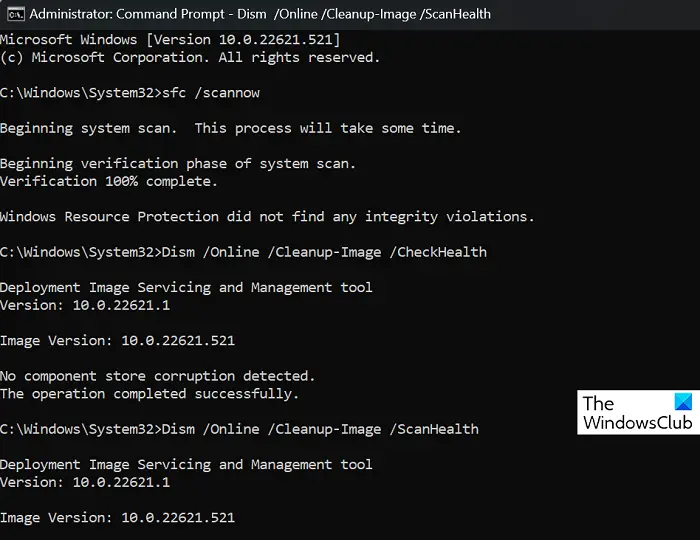
పాడైన/దెబ్బతిన్న VSS భాగాలు లేదా సిస్టమ్ ఇమేజ్ అవినీతి కారణంగా ఈవెంట్ 8193 సంభవించవచ్చు. వీటిని స్కాన్ చేయడానికి మరియు రిపేర్ చేయడానికి SFC మరియు DISMని అమలు చేయండి. ఇక్కడ ఎలా ఉంది:
- పై క్లిక్ చేయండి విండోస్ కీ మరియు శోధించండి కమాండ్ ప్రాంప్ట్ .
- నొక్కండి అడ్మినిస్ట్రేటర్గా అమలు చేయండి .
- కింది ఆదేశాలను ఒక్కొక్కటిగా టైప్ చేసి నొక్కండి నమోదు చేయండి :
For SFC: sfc/scannow
For DISM: DISM /Online /Cleanup-Image /CheckHealth DISM /Online /Cleanup-Image /ScanHealth DISM /Online /Cleanup-Image /RestoreHealth
- పూర్తయిన తర్వాత మీ పరికరాన్ని పునఃప్రారంభించండి మరియు వాల్యూమ్ షాడో కాపీ సర్వీస్ లోపం పరిష్కరించబడిందో లేదో తనిఖీ చేయండి.
చదవండి: తప్పిపోయిన లేదా తొలగించబడిన సేవలను ఎలా పునరుద్ధరించాలి
2] నెట్వర్క్ సర్వీస్ ఖాతాకు అనుమతులను అనుమతించండి
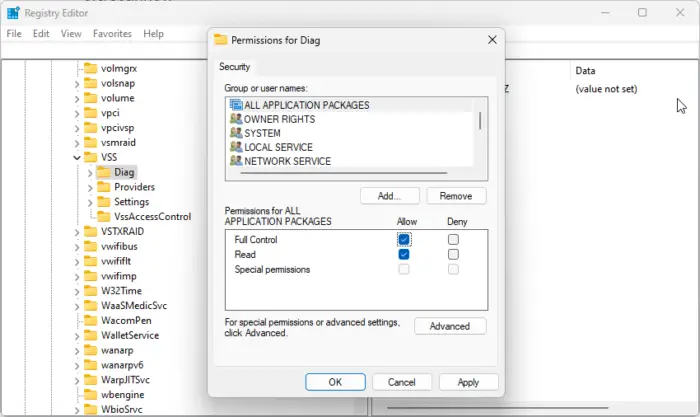
రిజిస్ట్రీ ఎడిటర్లో నెట్వర్క్ సర్వీస్ ఖాతాకు తగిన అనుమతులు లేకుంటే ఈవెంట్ ID 8193, వాల్యూమ్ షాడో కాపీ సర్వీస్ ఎర్రర్ కూడా సంభవించవచ్చు. దాన్ని పరిష్కరించడానికి, డయాగ్ కీకి అన్ని అనుమతులను అనుమతించండి. ఇక్కడ ఎలా ఉంది:
రిజిస్ట్రీ ఎడిటర్ ద్వారా
తెరవండి రిజిస్ట్రీ ఎడిటర్ మరియు క్రింది మార్గానికి నావిగేట్ చేయండి:
Computer\HKEY_LOCAL_MACHINE\SYSTEM\CurrentControlSet\Services\VSS\Diag
పై కుడి-క్లిక్ చేయండి డయాగ్ కీ మరియు ఎంచుకోండి అనుమతులు .
అనుమతుల క్రింద పూర్తి నియంత్రణను అనుమతించి, క్లిక్ చేయండి అలాగే మార్పులను సేవ్ చేయడానికి.
పవర్షెల్ ద్వారా
తెరవండి విండోస్ పవర్షెల్ అడ్మినిస్ట్రేటర్గా.
కింది ఆదేశాన్ని టైప్ చేసి నొక్కండి నమోదు చేయండి .
$path = 'HKLM:\System\CurrentControlSet\Services\VSS\Diag\'
$sddl = 'D:PAI(A;;KA;;;BA)(A;;KA;;;SY)(A;;CCDCLCSWRPSDRC;;;BO)(A;;CCDCLCSWRPSDRC;;;LS)(A;;CCDCLCSWRPSDRC;;;NS)(A;CIIO;RC;;;OW)(A;;KR;;;BU)(A;CIIO;GR;;;BU)(A;CIIO;GA;;;BA)(A;CIIO;GA;;;BO)(A;CIIO;GA;;;LS)(A;CIIO;GA;;;NS)(A;CIIO;GA;;;SY)(A;CI;CCDCLCSW;;;S-1-5-80-3273805168-4048181553-3172130058-210131473-390205191)(A;ID;KR;;;AC)(A;CIIOID;GR;;;AC)S:ARAI'
$acl = Get-Acl -Path $Path
$acl.SetSecurityDescriptorSddlForm($sddl)
Set-Acl -Path $Path -AclObject $acl
కమాండ్ ప్రాంప్ట్ను మూసివేసి, లోపం పరిష్కరించబడిందో లేదో చూడండి.
3] తాత్కాలిక ఇంటర్నెట్ ఫైల్లను తొలగించండి
షాడో కాపీని సృష్టించే డిస్క్లో ఖాళీ స్థలం తక్కువగా ఉంటే VSS లోపాలు సంభవించవచ్చు.
దీన్ని పరిష్కరించడానికి, TemporaryInternetFiles ఫోల్డర్లోని కంటెంట్లను క్లియర్ చేయండి మరియు లోపం పరిష్కరించబడిందో లేదో చూడండి. ఫోల్డర్ యొక్క స్థానం ఇక్కడ ఉంది:
C:\Windows\Microsoft.NET\Framework64\v2.0.50727\TemporaryInternetFiles
4] సమస్య ప్రారంభించడానికి ముందు సిస్టమ్ పునరుద్ధరణ
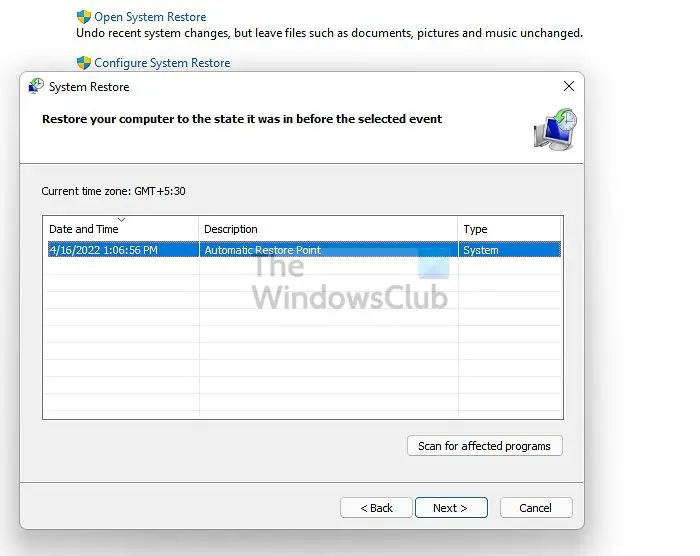
ఇన్స్టాల్ వైఫల్యం లేదా డేటా అవినీతి జరిగినప్పుడు, సిస్టమ్ పునరుద్ధరణ ఆపరేటింగ్ సిస్టమ్ను మళ్లీ ఇన్స్టాల్ చేయకుండానే మీ పరికరాన్ని పని చేసే స్థితికి మార్చగలదు. అలా చేయడం వలన పునరుద్ధరణ పాయింట్లో సేవ్ చేయబడిన ఫైల్లు మరియు సెట్టింగ్లను ఇన్స్టాల్ చేయడం ద్వారా Windows పర్యావరణాన్ని రిపేర్ చేస్తుంది. మీరు ఎలా చేయగలరో ఇక్కడ ఉంది సిస్టమ్ పునరుద్ధరణను నిర్వహించండి .
మీరు ఇంతకు ముందు సిస్టమ్ పునరుద్ధరణ పాయింట్ని సృష్టించినట్లయితే మాత్రమే ఇది చేయవచ్చని గుర్తుంచుకోండి.
iobit మాల్వేర్ ఫైటర్ సురక్షితం
5] విండోస్ ఇన్స్టాలేషన్ను రిపేర్ చేయండి
ఈ పద్ధతులు ఏవీ మీకు సహాయం చేయలేకపోతే, ఇన్స్టాలేషన్ మీడియాను ఉపయోగించి Windows OSని రిపేరు చేయండి . మీరు దీన్ని ఎలా చేయగలరో ఇక్కడ ఉంది:
- Windows ISOని డౌన్లోడ్ చేయండి మరియు బూటబుల్ USB లేదా DVD డ్రైవ్ను సృష్టించండి
- మీడియా నుండి బూట్ చేసి ఎంచుకోండి మీ కంప్యూటర్ను రిపేర్ చేయండి .
- అధునాతన ట్రబుల్షూటింగ్ కింద, ఎంచుకోండి అధునాతన ఎంపికలు > ట్రబుల్షూట్.
- ఇప్పుడు క్లిక్ చేయండి ప్రారంభ మరమ్మతు మరియు స్క్రీన్పై సూచనలను అనుసరించండి.
ఇది సహాయపడుతుందని ఆశిస్తున్నాను.















